Khi nói đến tối ưu hóa nội dung SEO, chúng tôi khuyên bạn không nên tập trung vào điểm số Yoast SEO. Thay vào đó bạn nên sử dụng SEO writing assistant – một trợ lý viết bài SEO.
Đây là một công cụ tối ưu hóa nội dung cho SEO. Vì vậy, chúng tôi đánh giá SEO writing assistant cao hơn các công cụ tìm kiếm.
Trong bài viết này, chúng tôi sẽ hướng dẫn bạn cách sử dụng SEO writing assistant trong WordPress để cải thiện SEO và tạo nội dung tốt hơn trên trang web của bạn.
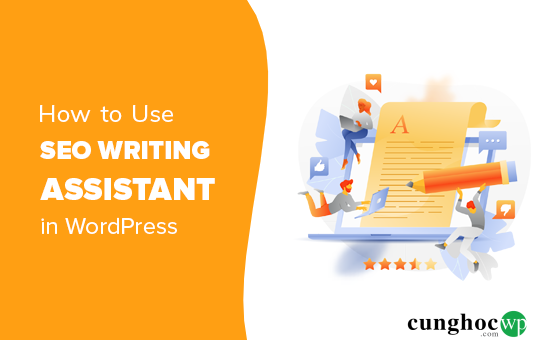
SEO Writing Assistant là gì?
SEO Writing Assistant là một công cụ tối ưu hóa nội dung được tạo bởi SEMRush, một trong những công cụ SEO tốt nhất trên thị trường.
SEO Writing Assistant cho phép bạn kiểm tra nội dung của mình trong thời gian thực để biết các đề xuất SEO và cải thiện điểm SEO tổng thể cho nội dung của bạn.
Đây là cách công cụ này làm việc.
- Nhập từ khóa tiêu biểu của bạn để tạo mẫu nội dung dựa trên 10 kết quả hàng đầu cho cụm từ đó.
- Ngay lập tức có được các từ khóa liên quan đến semantically để đưa vào bài viết của bạn.
- Cải thiện nội dung của bạn bằng điểm dễ đọc dựa trên kết quả của đối thủ cạnh tranh.
- Tối ưu hóa tiêu đề bài viết của bạn cho SEO.
- Điều chỉnh độ dài bài viết dựa trên độ dài trung bình của kết quả hàng đầu.
- Kiểm tra đạo văn mà không cần rời khỏi trang web.
- Kiểm tra lại cách diễn đạt để nội dung bài viết tự nhiên và giản dị hơn.
SEO Writing Assistant là một công cụ cực kỳ hữu ích và có thể giúp bạn cải thiện SEO cũng như phong cách viết trên trang web của bạn.
Nếu bạn quản lý một trang web nhiều tác giả thì công cụ này cho phép các tác giả tuân theo các phương pháp hay nhất về SEO trên tất cả các nội dung.
Bây giờ, hãy xem xét để có một cái nhìn tổng thể về cách sử dụng SEO Writing Assistant để cải thiện SEO và có thêm traffic cho trang web của bạn.
Thiết lập SEO Writing Assistant của SEMRush trong WordPress
Điều đầu tiên bạn cần truy cập trang web SEMRush SEO Writing Assistant và nhấp vào ‘Create new template’.
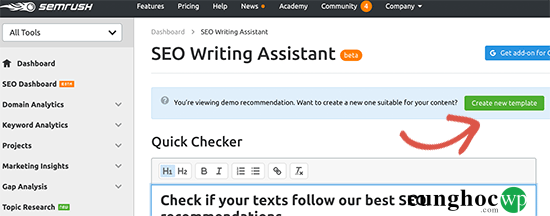
Bạn sẽ được yêu cầu đăng nhập hoặc đăng kí tài khoản miễn phí.
SEMRush cung cấp một tài khoản miễn phí. Bạn sẽ cần phải đăng ký hoặc nâng cấp cho gói đăng kí SEMRush trả phí để có được tất cả các tính năng (điều này hoàn toàn xứng đáng).
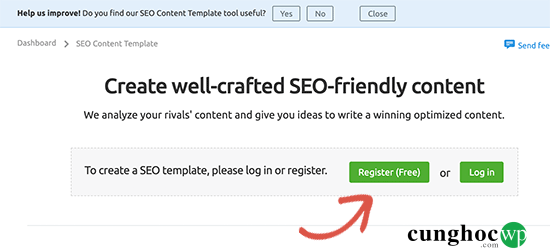
Tiếp theo, bạn cần cung cấp địa chỉ email và nhập mật khẩu. Sau đó, bạn sẽ thấy một màn hình nhập các từ khóa trọng tâm để tạo mẫu SEO.

Từ khóa trọng tâm là từ khóa bạn muốn xếp hạng số 1 cho bài đăng trên blog hoặc trang cụ thể này. Khi bạn nhập từ khóa trọng tâm, SEMRush sẽ tạo mẫu nội dung SEO của bạn. Bạn cũng có thể làm điều này ngay trong bảng điều khiển WordPress của mình.
Bạn chỉ cần kết nối công cụ SEO Writing Assistant với trang web WordPress của mình.
Trước tiên, bạn cần cài đặt và kích hoạt plugin SEMRush SEO Writing Assistant trên trang web WordPress. Để biết thêm chi tiết, hãy xem hướng dẫn của chúng tôi về cách cài đặt plugin WordPress.
Khi kích hoạt, bạn cần chỉnh sửa một bài viết mà bạn muốn tối ưu hóa cho SEO. Trên màn hình chỉnh sửa bài đăng, kéo xuống và bạn sẽ thấy phần SEMRush SEO Writing Assistant mới bên dưới trình chỉnh sửa nội dung.
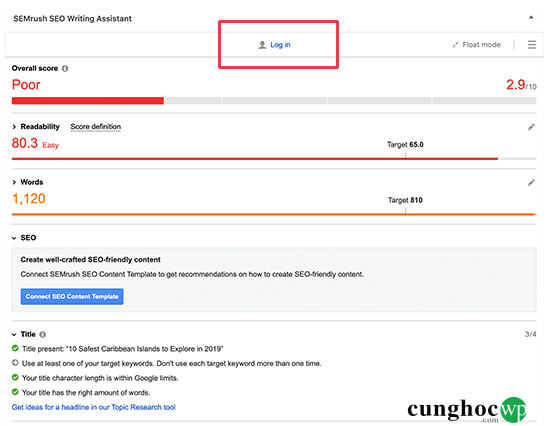
Bạn sẽ thấy readability cơ bản và điểm SEO. Để có toàn bộ hình ảnh, bạn cần nhấp vào nút đăng nhập và đăng nhập vào tài khoản SEMRush của mình.
Sau khi đăng nhập, bạn sẽ được yêu cầu cấp quyền. Nhấp vào ‘Approve’ để tiếp tục.
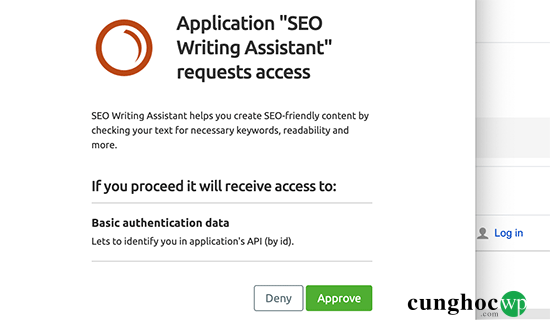
Bây giờ bạn đã kết nối plugin với tài khoản SEMRush của mình, hãy tạo các đề xuất SEO cho các bài viết.
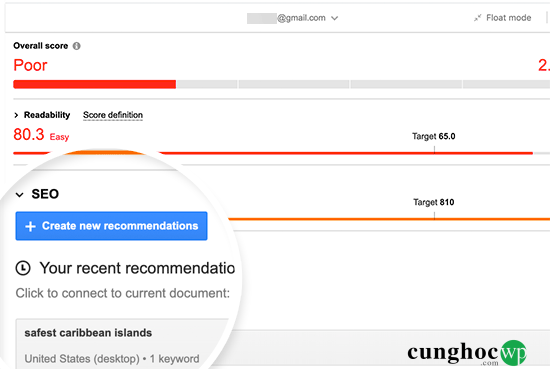
Nếu bạn đã nhập các từ khóa trọng tâm trước đó thì sẽ thấy chúng được liệt kê dưới dạng các đề xuất. Nếu không, nhấp vào ‘Create new recommendations’ để tiếp tục.
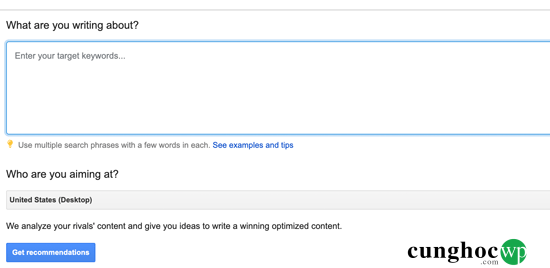
Chỉ cần nhập các từ khóa trọng tâm và nhấp vào ‘Get recommendations’. Bạn cần giúp đỡ để tìm các từ khóa đúng? Hãy xem hướng dẫn dành cho người mới bắt đầu của chúng tôi về cách thực hiện nghiên cứu từ khóa cho trang web WordPress của bạn.
Bây giờ SEMRush sẽ kiểm tra 10 kết quả hàng đầu cho các từ khóa đã cho để tạo danh sách các từ khóa liên quan đến semantically để đưa vào nội dung của bạn.
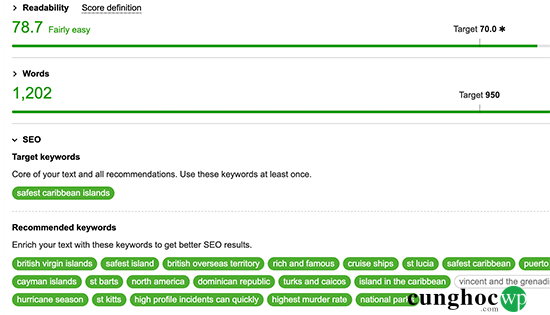
Các từ khóa đã có trong bài viết của bạn sẽ xuất hiện với nền màu xanh lá cây. Bạn có thể tiếp tục và bắt đầu thêm các từ khóa bị thiếu trong nội dung hiện có của mình khi áp dụng hoặc mở rộng nội dung để thêm các phần mới khi cần thiết.
Khi bạn viết, công cụ cũng sẽ điều chỉnh độ dễ đọc và độ dài bài viết để phù hợp với điểm trung bình của các kết quả hàng đầu.
Kiểm tra văn phong bằng cách sử dụng SEMRush SEO Writing Assistant
Tất cả các chuyên gia SEO và các nhà marketing khuyến khích sử dụng một giọng văn bình thường cho tất cả các bài viết của bạn. Các công cụ tìm kiếm cho rằng giọng văn này hấp dẫn và hữu ích hơn đối với hầu hết đối tượng.
Vấn đề là đôi khi việc duy trì văn phong bình thường trong suốt bài viết trở nên khó khăn hơn.
SEO Writing Assistant đi kèm với trình kiểm tra Tone of Voice. Công cụ hỗ trợ AI này kiểm tra cách diễn đạt nội dung của bạn và cho điểm số từ rand từ chính thức đến bình thường. Hầu hết các bài viết đều nằm đâu đó ở giữa, vì vậy đừng lo lắng nếu nó nói rằng bài viết của bạn có tông màu trung tính.
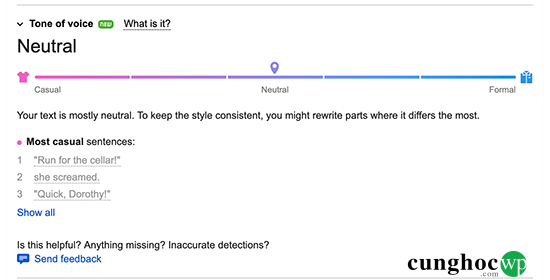
Kiểm tra các link nội bộ
Liên kết (link) đóng một vai trò quan trọng trong SEO và SEO Writing Assistant giúp bạn theo dõi các link bên trong bài viết của mình.
Bạn sẽ được nhắc nhở nếu bài viết của bạn không có số lượng link nội bộ tối ưu. Ngoài ra, công cụ này cũng sẽ kiểm tra các link bên ngoài và link đến trang chủ của bạn.

Công cụ này có ích nếu bạn có các tác giả khác làm việc trên các bài viết. Biên tập viên có thể nhanh chóng xem bài viết bao gồm cả các link nội bộ đến các bài đăng khác trên trang web của bạn.
Kiểm tra đạo văn trong WordPress bằng SEO Writing Assistant
Nếu bạn đang kêu gọi các tác giả đóng góp bài viết trên blog của mình thì bạn cần đảm bảo rằng các bài viết họ đang gửi là do chính họ viết.
Thông thường, các biên tập viên và chủ sở hữu trang web sử dụng trình kiểm tra đạo văn như Grammarly hoặc Google để xem liệu một bài viết có phải là bản gốc hay không. SEO Writing Assistant giúp việc này trở nên dễ dàng hơn với công cụ kiểm tra đạo văn tích hợp.
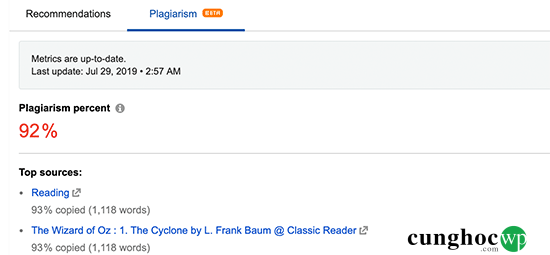
Nhược điểm là ngay cả với các gói trả phí, bạn cũng chỉ có thể thực hiện một số kiểm tra trong giới hạn cho phép. Nếu bạn cần thêm thì có thể mua thêm séc từ trang đăng ký trên bảng điều khiển SEMRush.
Nhận điểm SEO hoàn hảo cho bài viết của bạn
Khi bạn triển khai các đề xuất được cung cấp bởi công cụ SEO Writing Assistant, điểm tổng thể của bạn cũng sẽ được cải thiện.
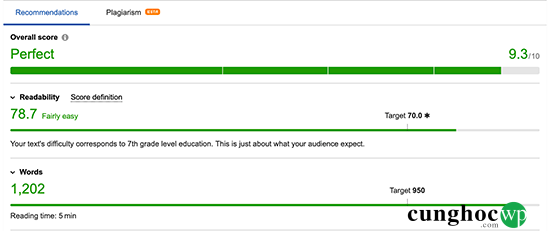
Thanh điểm tổng thể sẽ tính đến tất cả các tham số và đề xuất được hiển thị bởi plugin. Bạn cần đảm bảo rằng thanh bar này chuyển sang màu xanh để có thứ hạng SEO tốt hơn.
Đôi khi plugin có thể đề xuất các từ khóa LSI không phù hợp với nội dung của bạn. Bạn có thể yên tâm bỏ qua thay vì nhồi nhét những từ này vào bài viết của mình.
Hãy nhớ rằng tuy các công cụ SEO cung cấp các đề xuất nhưng bạn biết rõ đối tượng của mình hơn các công cụ này. Chú ý đến người dùng và đảm bảo rằng họ thấy nội dung của bạn hữu ích và hấp dẫn.
Theo dõi hiệu suất SEO trong WordPress
Khi bạn đã bắt đầu sử dụng SEO Writing Assistant được một thời gian, bạn có thể muốn theo dõi xem công cụ này ảnh hưởng đến vị trí của trang web của bạn như thế nào trong tìm kiếm.
Chúng tôi có hướng dẫn chi tiết về cách theo dõi bảng xếp hạng từ khóa trang web của bạn với SEMRush và các công cụ khác.
Bạn cũng có thể muốn theo dõi nội dung hàng đầu của mình bằng Google Analytics. Cách tốt nhất để làm điều này là sử dụng MonsterInsights. MonsterInsights giữ các báo cáo Google Analytics của bạn trong WordPress và hiển thị chúng ở định dạng có thể đọc được.
Chúng tôi hi vọng bài viết này sẽ giúp bạn tìm hiểu cách sử dụng SEO Writing Assistant trong WordPress để cải thiện SEO. Bạn cũng có thể muốn xem hướng dẫn SEO WordPress của chúng tôi dành cho người mới bắt đầu.
Nếu thích bài viết này, hãy theo dõi YouTube Channel để xem thêm các video hướng dẫn về WordPress. Bạn cũng có thể tìm kiếm chúng tôi trên Twitter hoặc Facebook.










































